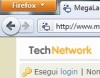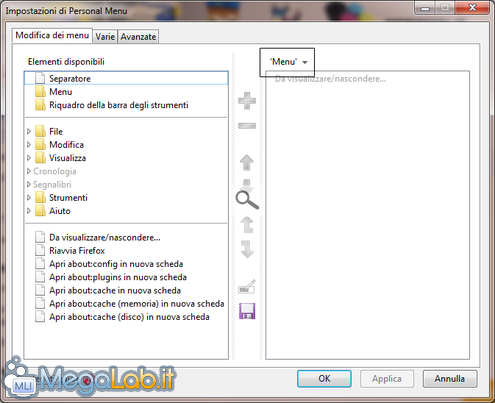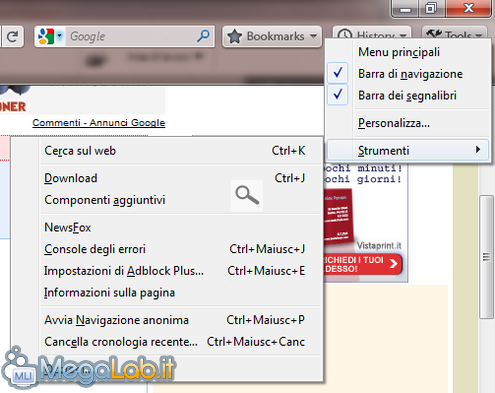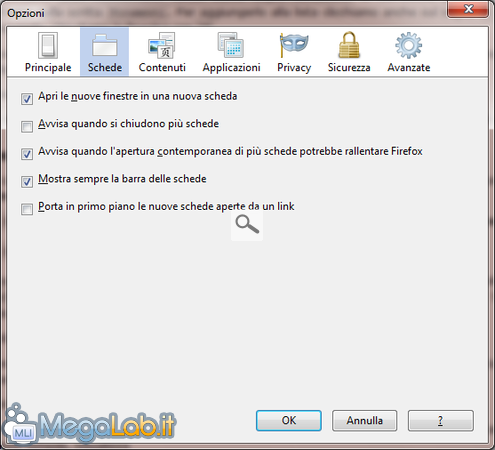Canali
Ultime news

Ultimi articoli
 Le ultime dal Forum |

Correlati TagPassa qui con il mouse e visualizza le istruzioni per utilizzare i tag! Ecco, avremmo tecnicamente finito. Abbiamo cambiato Firefox da così... ... a così: Tuttavia, ci sono ancora due concetti da chiarire. Dov'è finito il menu Strumenti?Il menu Strumenti è effettivamente non più disponibile. E come faccio? Semplice. Clicchiamo su Tools e selezioniamo Da visualizzare/nascondere.... Nella tab Modifica dei Menu, clicchiamo sulla voce Menu, quella rappresentata da una freccettina sulla destra per aprire il menu contestuale. Selezioniamo Menu contestuale della barra degli strumenti e, dall'elenco Elementi disponibili, clicchiamo sulla scritta Strumenti. Per aggiungerlo alla lista clicchiamo anche sul segno + verde, così da aggiungerlo. Chiudiamo la finestra con OK. Adesso, cliccando con il tasto destro su Tools, apparirà anche il menu Strumenti, come sottomenu di quello principale. Allo stesso modo, possiamo aggiungere anche gli altri elementi, tramite la stessa finestra di prima. Posso mettere le tab in alto?Possiamo anche spostare in alto le tab delle varie pagine aperte. In base al vostro sistema operativo, accedete all'archivio estratto e aprite:
In base al file che avete aperto, copiatene tutto il contenuto negli appunti e chiudetelo. Aprite il file userChrome.css che trovate nella directory chrome, nella cartella del vostro profilo. Se non esiste, createlo. Incollatene tutto il contenuto copiato prima e salvatelo, quindi riavviate il browser. Come vedete, se avete disabilitato la barra delle schede qualora ne venga visualizzata una soltanto, apparirà una barra bianca. Questo comportamento può essere evitato visualizzando sempre la barra delle schede, tramite Strumenti, Opzioni, Schede, Mostra sempre la barra delle schede. Un occhio alle prestazioni Step 4 e 5 Pagine
Segnala ad un amico |
- Unisciti a noi
- | Condizioni d'uso
- | Informativa privacy
- | La Redazione
- | Info
- | Pressroom
- | Contattaci
© Copyright 2025 BlazeMedia srl - P. IVA 14742231005
- Gen. pagina: 0.8 sec.
- | Utenti conn.: 157
- | Revisione 2.0.1
- | Numero query: 38
- | Tempo totale query: 0.11